3.8 使用<meter>标记元素
在HTML 5中,可以使用<meter>标记元素实现百分比效果。<meter>是HTML 5中新增的标记,用于表示在一定数量范围中的值,例如投票中各个候选人各占比例情况及考试分数等。<meter>元素仅是帮助浏览器识别HTML中的数量,不对该数量做任何的格式修饰。在<meter>元素中有6个属性,通过这些属性会根据浏览器的特征以最好的方式展示这个数量。
<meter>标记元素的属性信息如表3-4所示。
表3-4 <meter>标记元素的属性信息
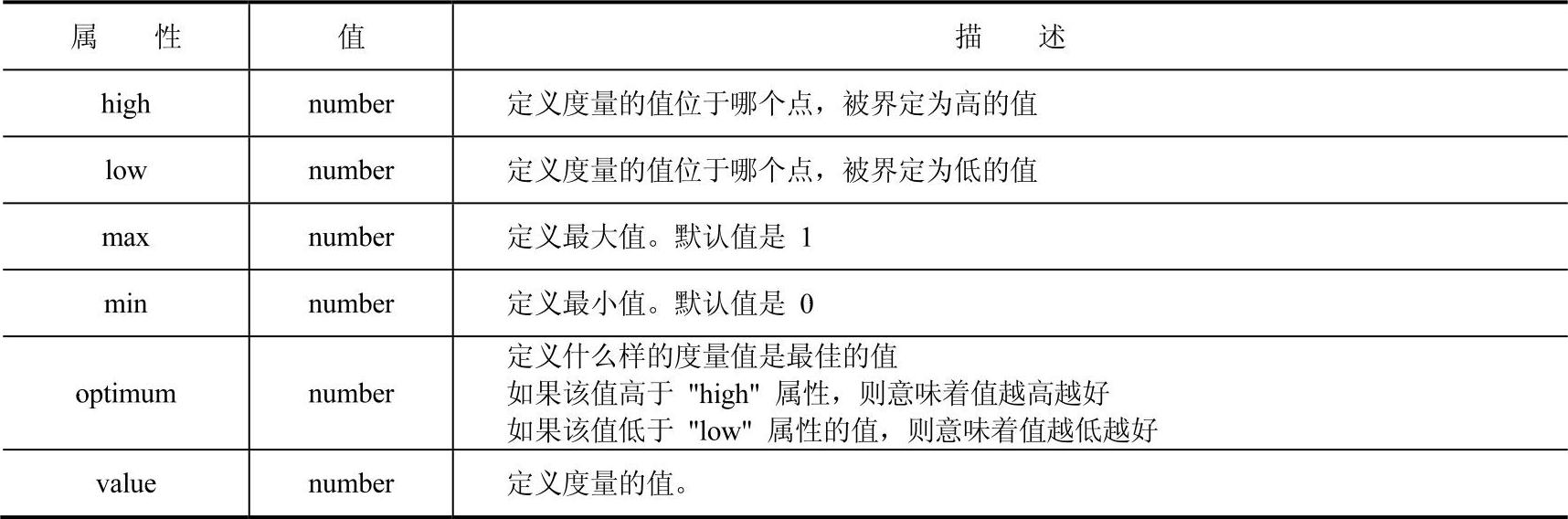
“low”“hight”“optimum”这三个属性值的功能是,将<meter>元素展示的测量范围划分为“low”、“medium”以及“high”三个部分,以此来判断该测量的哪个部分是最优的。请读者考虑下面这个<meter>元素:

在上述代码中,最低值可能为0,由“min”表示。但是实际最低为0.1,由“low”表示。最高值可能为1,但实际最高为0.9。
“low”“high”将测量范围【0~1】划分为【0~0.1】(low)、【0.1~0.9】(medium)、【0.9~1】(high)三个范围,“optimum”指明最优位置在1处,此时该值比“high”值大,那么就表示“value”值越大越好;类似的,如果“optimum”值比“low”小,则表示“value”值越小越好;如果“optimum”值落在“low”值与“high”值之间,则表示“value”值不高不低最好。
例如下面的代码演示了此元素的基本用法:
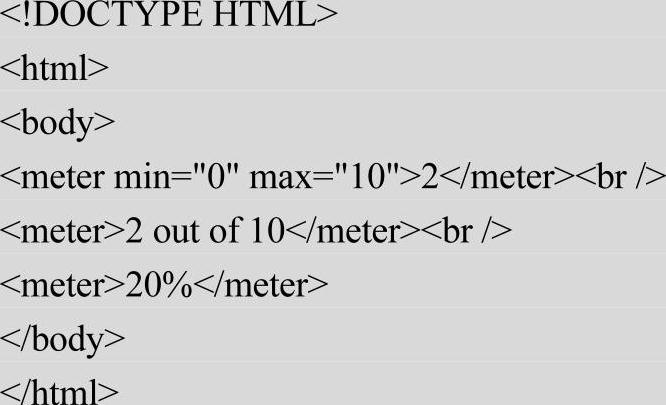
上述代码的执行效果如图3-16所示。
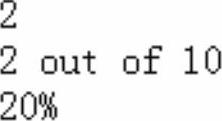
图3-16 执行效果
下面通过一个实例讲解使用<progress>标记元素实现进度条效果的方法。

本实例的功能是,显示两个投票候选人的票数比例。实例文件10.html的代码如下。
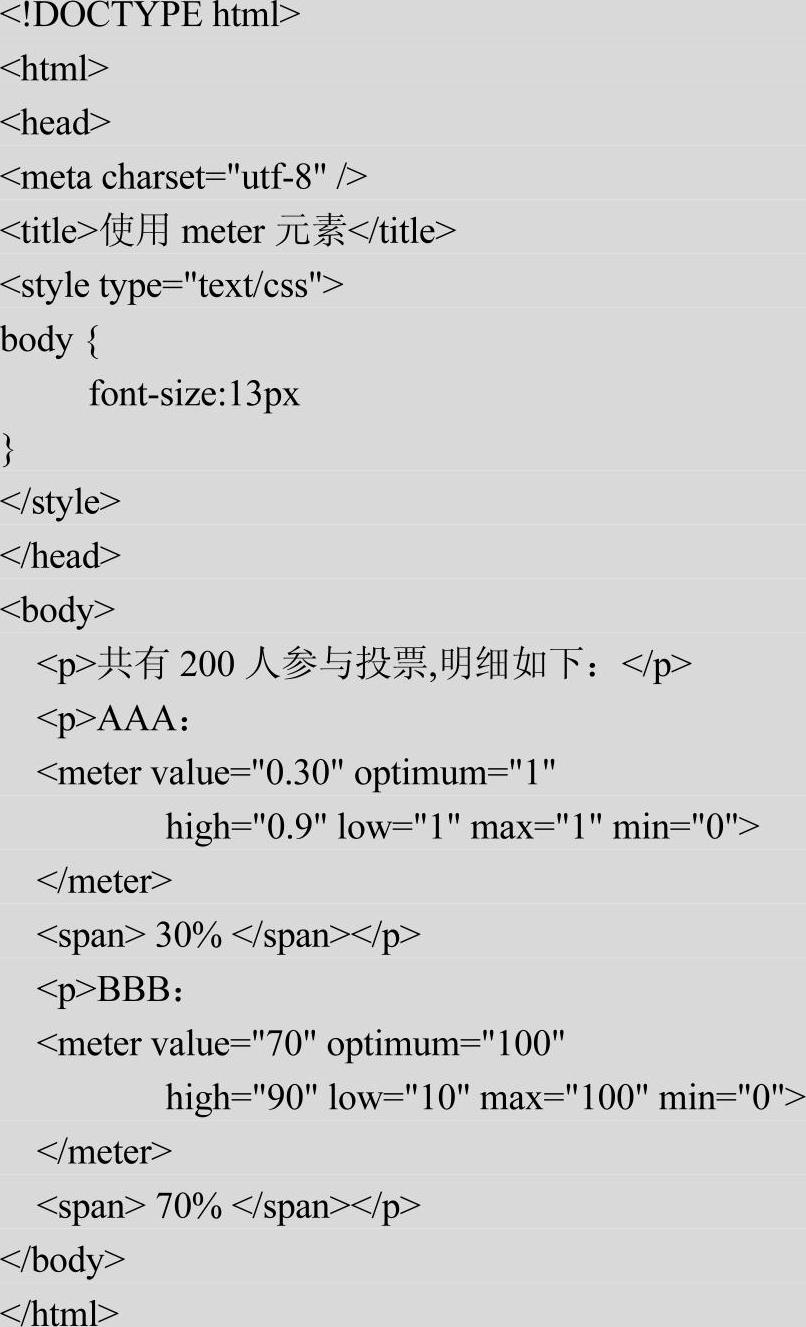
在上述代码中,候选人“BBB”所占的比例是百分制中的70,最低比例可能为0,但实际最低为10;最高比例可能为100,但实际最高为90。其实<meter>元素中的数量也可以使用浮点数表示,如上述代码中所示。为了展示这些比例值,可以引入其他的元素,例如本实例中使用了<span>元素展示这些数值。
执行后的效果如图3-17所示。
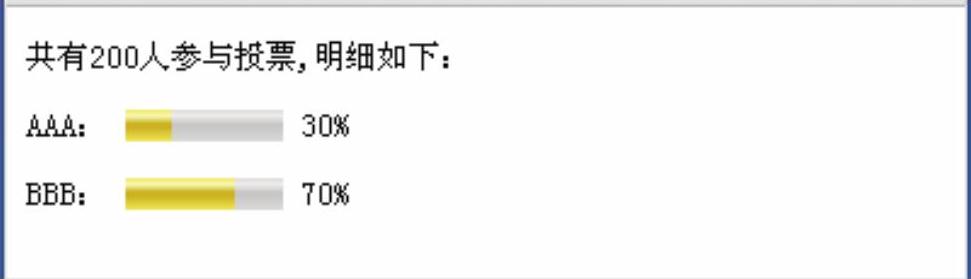
图3-17 执行效果
